更新日:、 作成日:
Windows 10 通知とアクションセンターの使い方
はじめに
Windows10 の通知とアクションセンターの使い方を紹介します。
アクションセンターを表示するショートカットは Win ![]() + A キーです。
+ A キーです。
アクションセンターには通知の履歴や Windows の簡易設定をオン・オフできます。
通知の表示時間を変更するには「通知の表示時間を変更する」をご覧ください。
通知とアクションセンター
Windows やアプリからお知らせがあると通知バナーが表示されます。
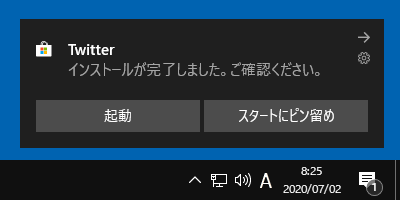
新着の通知があるときはアクションセンターのアイコンが白くなり、未読の件数を表示します。
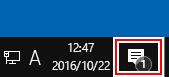
アクションセンターを表示するには、タスクバーの [アクションセンター] をクリックするか、画面右端から内側へスワイプします。ショートカットは Win ![]() + A キーです。
+ A キーです。

アクションセンターに表示され、上部に通知の履歴が表示されます。通知をクリックしないで、消えた通知が履歴に残ります。一部残らないものもあります。

[通知] や [通知の履歴] をクリックすると、通知ごとの操作ができます。

[▼] をクリックして、少し詳細な内容を表示したり、[歯車] アイコンから通知をオフにできます。

通知を削除するには、[すべての通知をクリア] か [X] ボタンをクリックします。通知をクリックしても削除されます。削除された通知を再び表示することはできません。

通知バナーを表示しなかったり、個別にアプリの通知をする・しないを設定できます。
詳しくは「アプリの通知をオフにする」をご覧ください。
スポンサーリンク
クイックアクション
アクションセンターの下部にはクイックアクションのボタンが表示されます。クイックアクションでは Windows の一部の設定を簡単に変更できます。
折りたたまれているときは [展開] をクリックします。

[ボタン] をクリックして設定のオン・オフを変更できます。

ボタンの種類や位置は変更できます。
詳しくは「アクションセンターのボタンを変更する」をご覧ください。